X
Questo articolo è stato scritto in collaborazione con il nostro team di editor e ricercatori esperti che ne hanno approvato accuratezza ed esaustività.
Il Content Management Team di wikiHow controlla con cura il lavoro dello staff di redattori per assicurarsi che ogni articolo incontri i nostri standard di qualità.
Questo articolo è stato visualizzato 3 588 volte
Questo articolo spiega come trasmettere un video in diretta streaming su Twitch usando un iPhone o un iPad.
Passaggi
-
1Apri Twitch sul dispositivo. L'icona è raffigurata da una nuvoletta di dialogo quadrata su sfondo viola. Di solito si trova sulla schermata principale.
-
2Tocca il tuo avatar. Si trova in alto a destra e permette di aprire il proprio profilo.
-
3Tocca Entra in modalità live. È il primo pulsante sotto il numero che indica il totale dei tuoi follower.
-
4Attiva la fotocamera e il microfono se è la prima volta che trasmetti in diretta. Se non ti appare l'opzione di attivare la fotocamera o il microfono, leggi il passaggio successivo.
- Tocca Attiva fotocamera e tocca Ok.
- Tocca Attiva microfono e tocca Ok.
- Leggi il regolamento e tocca Ok in fondo allo schermo.
-
5Dai un titolo al tuo streaming. Tocca Dai un titolo al tuo streaming per aprire la tastiera. Scegli un titolo che descriva il contenuto della diretta e poi tocca Eseguito.
-
6Seleziona una categoria dal menu a discesa. Ce ne sono varie, da "Arte" a "Viaggi e campeggio", che è l'opzione predefinita [1] . Per sceglierne un'altra, tocca il tasto "Viaggi e campeggio", quindi tocca la categoria pertinente per la tua diretta.
- Creatori e artigianato: usa questa categoria se vuoi mostrare in diretta il procedimento che segui per creare qualcosa, come produzione musicale, progetti artistici e fai da te [2] ;
- Cibi e bevande: usa questa categoria se vuoi interagire con gli spettatori mentre mangi;
- Musica e arti dello spettacolo: seleziona questa categoria per trasmettere musica o altri tipi di arte. È necessario possedere i diritti della musica riprodotta su Twitch [3] ;
- Talk show e podcast: usa questa categoria se hai intenzione di fare dirette parlando di argomenti specifici.
-
7Seleziona la direzione della fotocamera. Secondo impostazioni predefinite, Twitch apre la fotocamera frontale. Se vuoi usare quella posteriore, tocca l'icona della macchina fotografica con le due freccette in alto a destra.
- È anche possibile modificare la direzione della fotocamera durante la diretta.
-
8Scegli un'opzione di condivisione (facoltativo). Se vuoi inviare l'URL della diretta a qualcuno, tocca Condividi su... in fondo allo schermo, quindi seleziona un'app. L'URL verrà mandata una volta che avrai avviato lo streaming.
-
9Tocca Avvia streaming. È un pulsante viola che si trova in fondo allo schermo. Se il telefono è stato ruotato in orizzontale (modalità panoramica), lo streaming comincerà automaticamente.
- Se il cellulare è in modalità ritratto (verticale), verrai invitato a ruotarlo di lato per avviare lo streaming.
- Se la rotazione dello schermo è bloccata, apri il "Centro di controllo" scorrendo il dito verso l'alto dalla parte inferiore dello schermo. Poi, tocca l'icona del lucchetto rosa all'interno della freccia curva per sbloccarlo.
-
10Tocca lo schermo quando desideri terminare lo streaming. Appariranno diverse icone e opzioni.
-
11Tocca Termina in alto a sinistra. Apparirà un messaggio di conferma.
-
12Tocca Termina streaming. A questo punto il dispositivo interromperà la diretta su Twitch.Pubblicità
Riferimenti
- ↑ https://www.businessinsider.com/what-is-irl-streaming-on-twitch-2018-8#today-twitch-has-roughly-22-millionunique-monthly-broadcasters-competing-for-the-attention-of-the-sites-15-million-daily-users-1
- ↑ https://help.twitch.tv/customer/portal/articles/2176641-creative-faq
- ↑ https://help.twitch.tv/customer/en/portal/articles/1824967-twitch-music-faq
Informazioni su questo wikiHow
Pubblicità
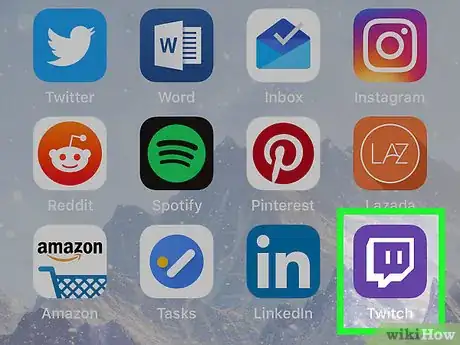

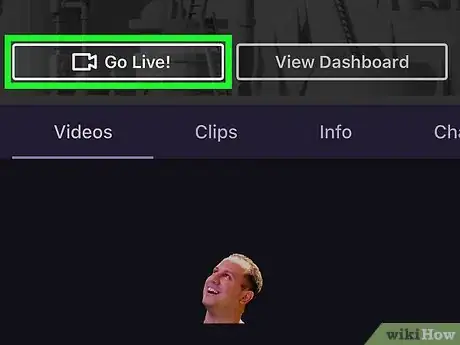
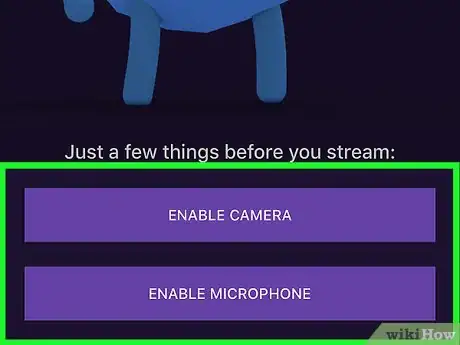
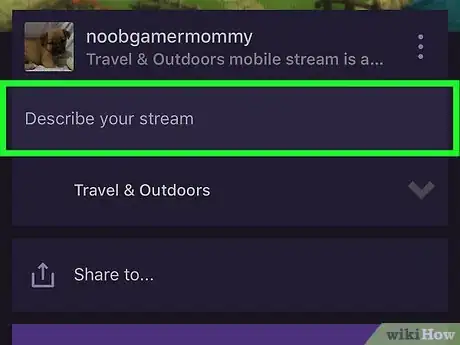

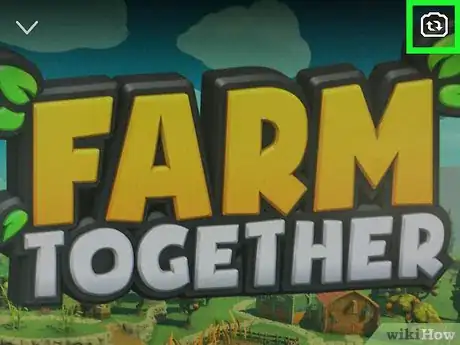



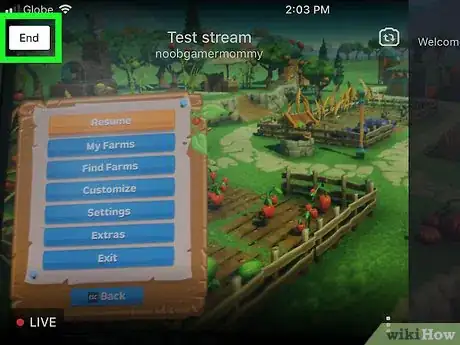
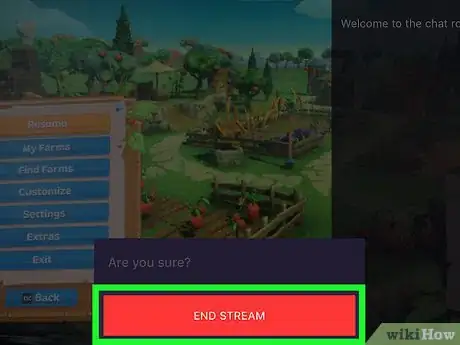













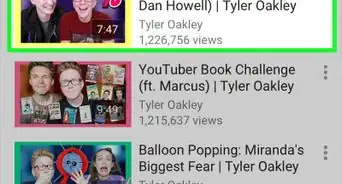





Il Content Management Team di wikiHow controlla con cura il lavoro dello staff di redattori per assicurarsi che ogni articolo incontri i nostri standard di qualità. Questo articolo è stato visualizzato 3 588 volte